當前位置:首頁 > 幫助中心 > U盤啟動盤制作工具推薦?如何制作U盤啟動盤重裝
U盤啟動盤制作工具推薦?如何制作U盤啟動盤重裝
U盤啟動盤制作工具推薦? 想要用U盤重裝系統,第一步就是制作一個可靠的啟動盤,而市面上的工具琳瑯滿目,挑選時就顯得格外重要。在眾多選項中,有一款工具多年來一直深受電腦愛好者與維修人員的青睞,那就是“大白菜”U盤啟動盤制作工具。下面就來學習如何制作U盤啟動盤重裝吧。

一、準備重裝系統
系統版本: Windows 10專業版
安裝工具:大白菜u盤啟動盤制作工具(點擊紅字下載)
二、重裝系統前檢查
1、重裝系統前,先保存數據:在開始使用U盤啟動盤進行系統重裝之前,務必將所有重要文件進行備份。一旦C盤被格式化并寫入新系統,之前的所有數據將永久丟失,無法找回。
2、選擇可靠的U盤制作啟動盤:制作U盤啟動盤是重裝系統的關鍵環節,務必選擇一個穩定且質量可靠的U盤,以避免制作過程中出現失敗或其他問題。
3、下載系統鏡像文件并安裝:制作好U盤啟動盤后,可訪問“MSDN我告訴你”網站,下載所需的系統鏡像文件,并按照網站提供的安裝指引進行操作。
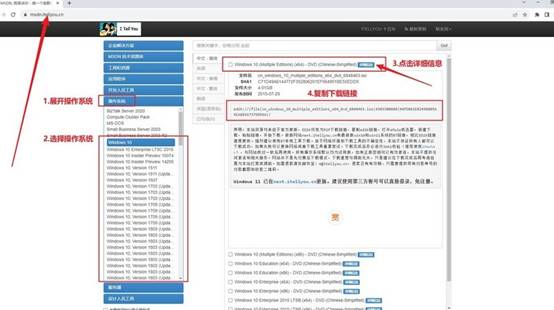
三、重裝系統具體操作步驟
第一步:制作大白菜U盤:
1、準備一個8GB容量的U盤,并從大白菜官網下載制作工具,將其解壓到桌面。
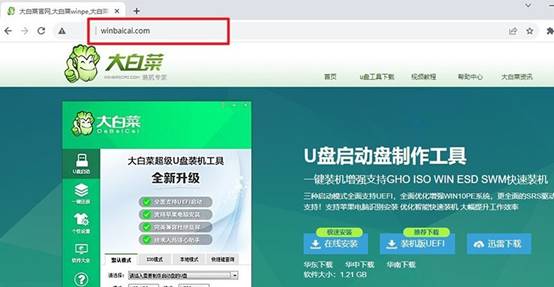
2、將U盤插入電腦,運行解壓后的大白菜制作工具,認設置,制作U盤啟動盤。
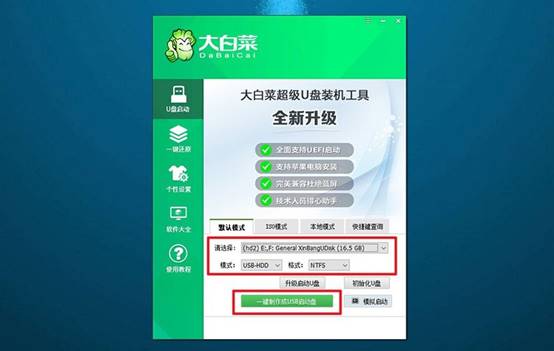
第二步:啟動大白菜U盤
1、查找你的電腦型號對應的u盤啟動快捷鍵,或參考相關圖表進行查詢。
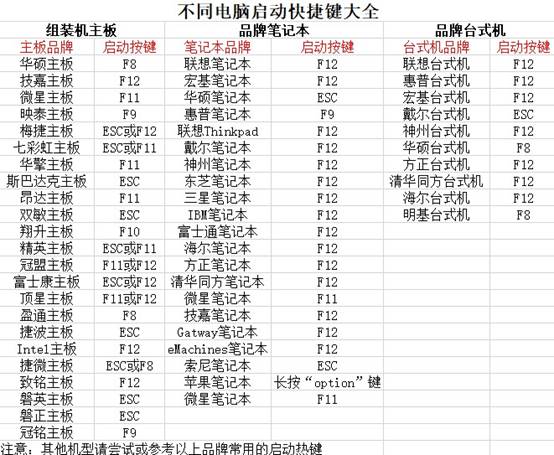
2、將制作好的U盤插入電腦,重啟電腦并按下相應的快捷鍵進入啟動選項界面,選擇設置U盤啟動。
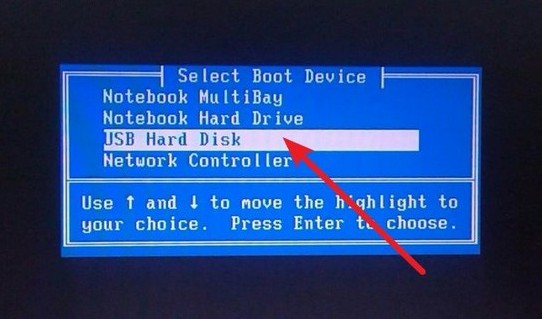
3、進入大白菜WinPE主菜單后,使用上下方向鍵選中【1】,然后按下回車鍵。
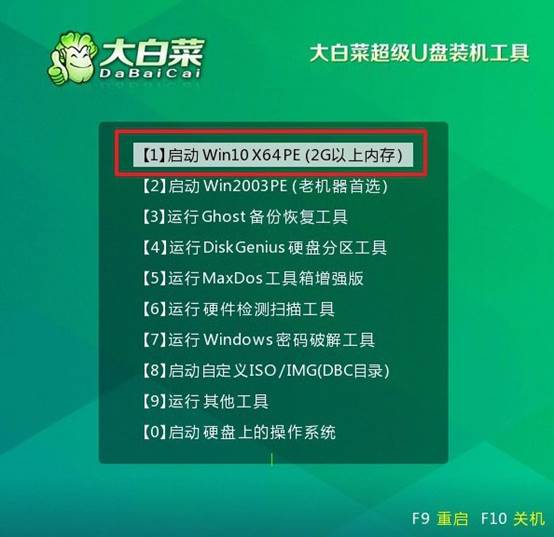
第三步:大白菜U盤安裝系統
1、當系統進入大白菜桌面時,啟動安裝工具,選擇將系統鏡像安裝到C盤,然后點擊“開始安裝”。
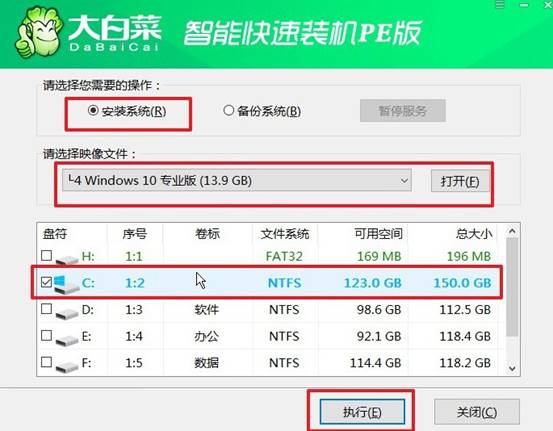
2、在彈出的系統還原窗口中,通常默認設置,直接點擊“確認”。
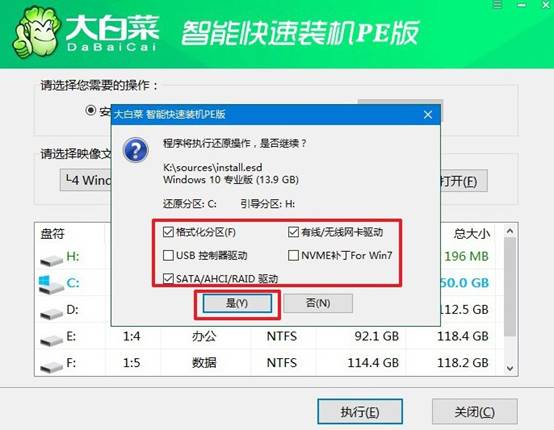
3、接下來,會出現重啟選項頁面,確保勾選“安裝完成后重啟”以便系統自動重啟。
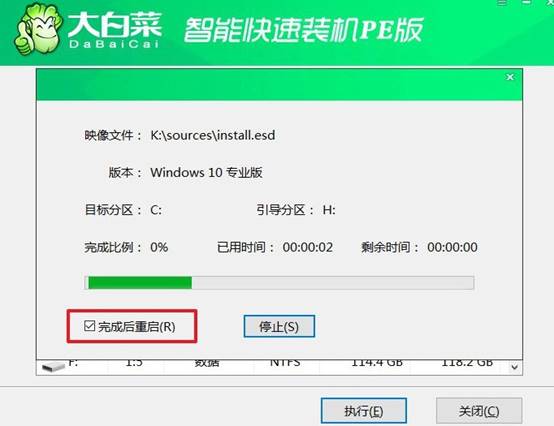
4、在電腦第一次重啟時,記得拔出U盤,等待安裝程序完成Windows系統的安裝,無需進行其他操作。

好啦,如何制作U盤啟動盤重裝的操作就分享到這里了,你學會了嗎?大白菜不僅支持制作兼容性極強的啟動盤,還能靈活應對不同電腦主板與系統版本的需求。更值得一提的是,這款工具在界面設計和操作引導上都非常友好,即使是第一次接觸的用戶,也能快速學會。

